
Windows11 で写真や画像、PDF をモノクロ印刷する方法を解説します。
写真や画像、また写真が多く使われている文書をカラー印刷すると、多くのインクを消費します。カラー印刷するまでもない場合、モノクロ印刷する事でインクを節約する事ができます。
動画で見る
写真・画像の場合
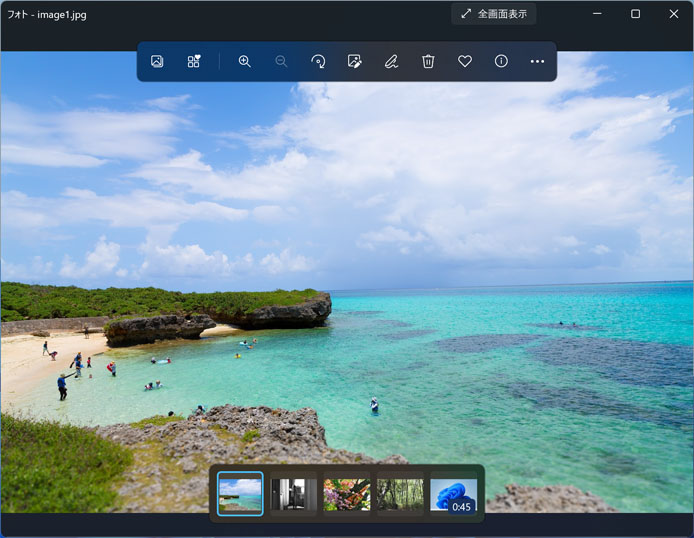
まずはモノクロ印刷したい写真・画像を開きます。標準のフォトアプリで開いた事を前提に解説します。
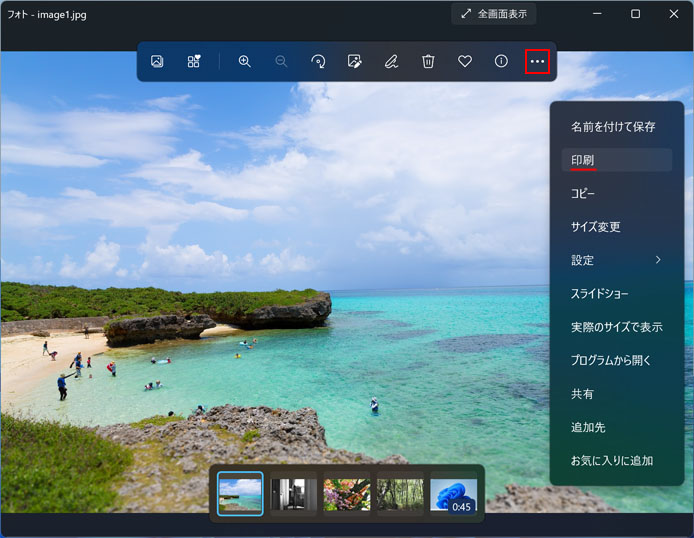
写真内で右クリック、または「…」ボタンを押して、メニューの中から「印刷」を選択します。
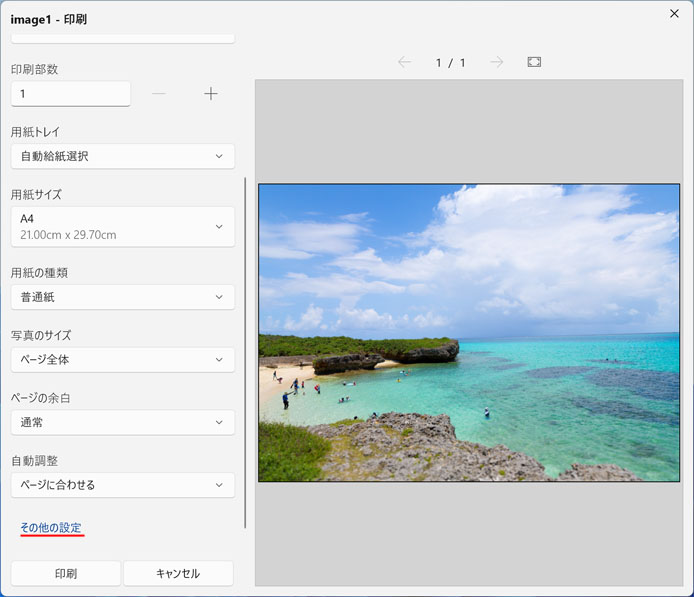
左側の印刷設定を一番下までスクロールして、その他の設定を選択します。
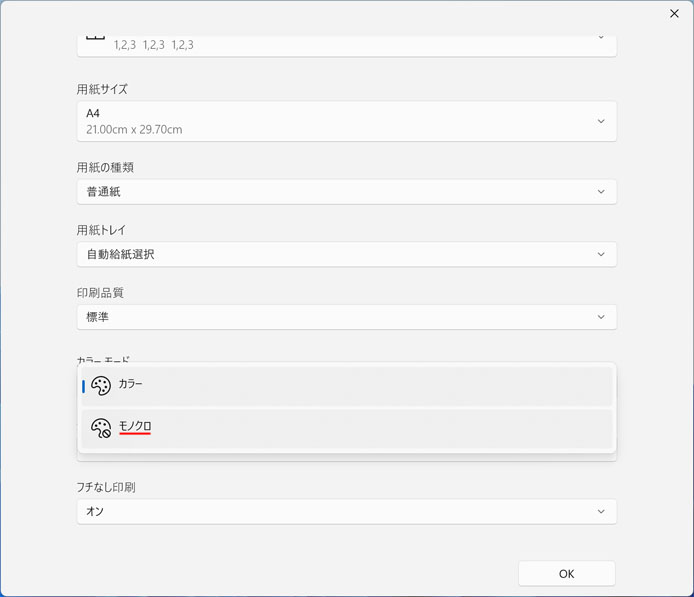
カラーモードをカラーからモノクロに変更して OK ボタンを押します。
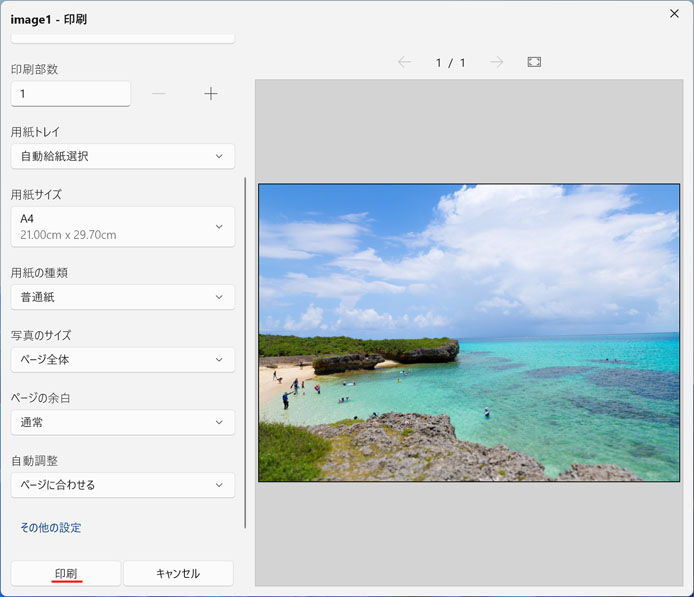
印刷ボタンを押すと、モノクロでの印刷が始まります。
PDFの場合
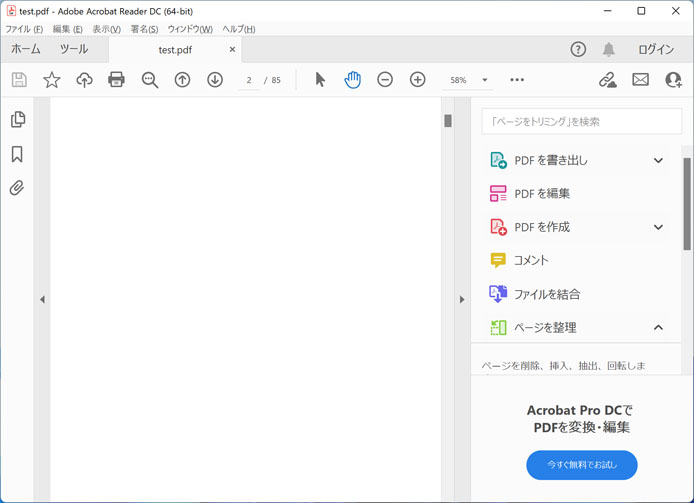
モノクロ印刷したい PDF を開きます。Adobe Acrobat Reader で開いたことを前提に解説します。
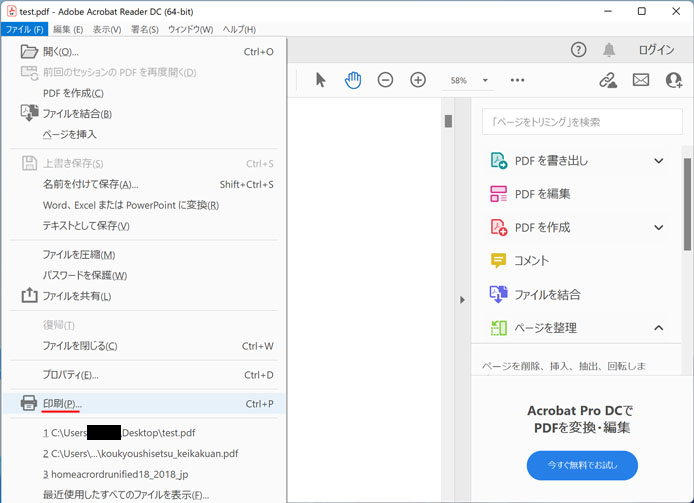
ファイルメニューを開いて印刷を選択します。
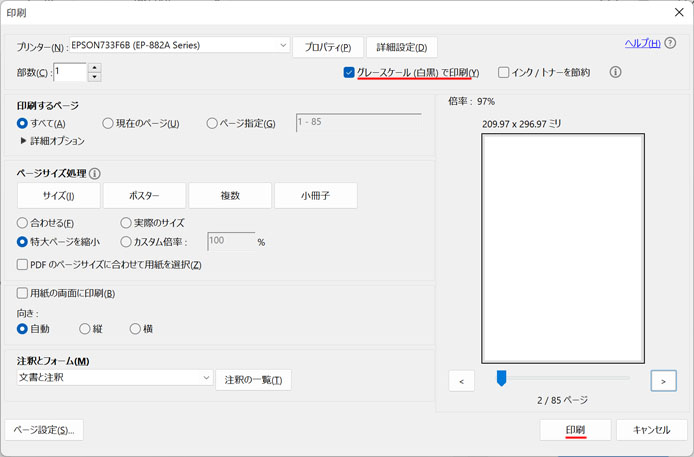
「グレースケール(白黒)で印刷」のチェックボックスをオン☑にして、印刷ボタンを押します。
その後モノクロでの印刷が始まります。
プリンターのプロパティで設定
すべての印刷において、プリンターのプロパティでもモノクロ印刷を設定する事ができます。
プリンターのメーカーによって画面は若干異なりますが、だいたい同じです。
※ここでは EPSON のプリンターを例に解説します。
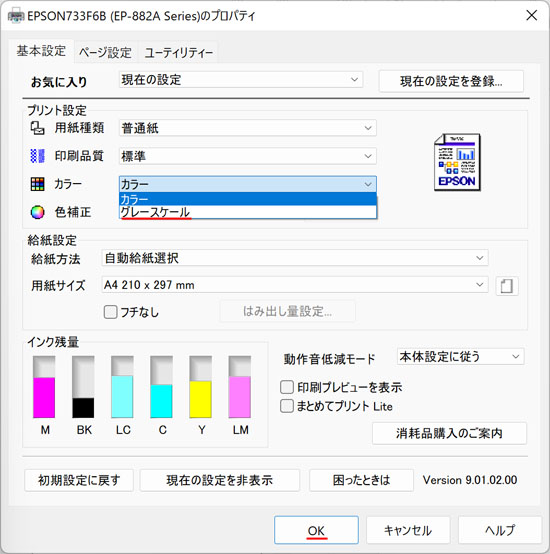
プリント設定でカラーをグレースケールに変更して OK ボタンを押します。
その後は通常通り印刷を開始してください。
